सारांश:यदि आपको एक त्रुटि संदेश प्राप्त हुआ है "वॉल्यूम Macintosh HD भ्रष्ट पाया गया था और इसे सुधारने की आवश्यकता है", तो आपको पहले Mac के लिए iBoysoft डेटा रिकवरी के साथ अपनी फ़ाइलों को सुरक्षित करना होगा और इस आलेख में विधियों के साथ दूषित Mac हार्ड ड्राइव को ठीक करना होगा।
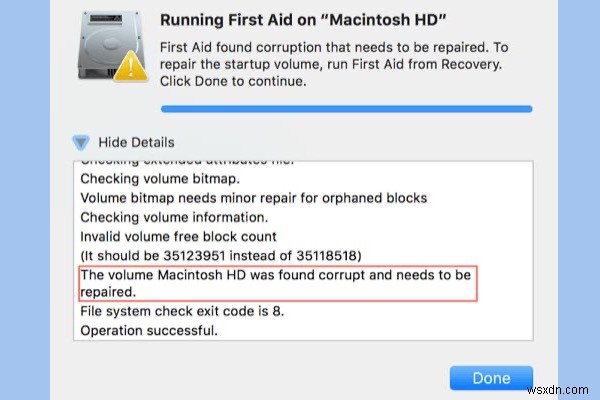
सामग्री की तालिका:
- 1. वॉल्यूम Macintosh HD दूषित पाया गया और इसे ठीक करने की आवश्यकता है, यह क्या है?
- 2. वॉल्यूम कैसे ठीक करें Macintosh HD दूषित पाया गया और इसे सुधारने की आवश्यकता है?
सबसे पहले, आइए Apple समुदाय के एक विशिष्ट प्रश्न पर एक नज़र डालें:
इस उपयोगकर्ता की तरह, जब आपका मैक चालू नहीं होता है, तो आप macOS रिकवरी मोड में प्राथमिक चिकित्सा के साथ Macintosh HD वॉल्यूम को सत्यापित और ठीक करने का प्रयास कर सकते हैं। लेकिन कभी-कभी डिस्क उपयोगिता ने Macintosh HD की मरम्मत करना बंद कर दिया। आपका प्रयास एक त्रुटि संदेश के साथ समाप्त हो सकता है "वॉल्यूम Macintosh HD दूषित पाया गया था और इसे सुधारने की आवश्यकता है" या कभी-कभी "फाइल सिस्टम चेक निकास कोड 8" के बाद होता है। इसका क्या मतलब है? यदि डिस्क उपयोगिता को Macintosh HD वॉल्यूम दूषित पाया जाता है और उसे ठीक करने की आवश्यकता होती है तो क्या करें? डेटा खोए बिना "वॉल्यूम Macintosh HD भ्रष्ट पाया गया और इसे ठीक करने की आवश्यकता है" त्रुटि को कैसे ठीक करें? पढ़ते रहिये।
वॉल्यूम Macintosh HD भ्रष्ट पाया गया और इसे ठीक करने की आवश्यकता है, क्या है यह?
जैसा कि हम सभी जानते हैं, डिस्क उपयोगिता में प्राथमिक चिकित्सा macOS और OS X में डिस्क त्रुटियों को सत्यापित करने और ठीक करने के लिए एक अंतर्निहित और आसान उपकरण है। यदि आपको स्टार्टअप डिस्क, आमतौर पर Macintosh HD वॉल्यूम के साथ समस्या है, तो आपको पहले चलाना होगा MacOS रिकवरी मोड में सहायता। हालांकि, प्राथमिक उपचार हर चीज के लिए अच्छा नहीं होता है। जब Macintosh HD वॉल्यूम अत्यधिक दूषित हो जाता है जो इसकी मरम्मत की क्षमता से बाहर है, तो यह इस त्रुटि की रिपोर्ट करेगा "वॉल्यूम Macintosh HD दूषित पाया गया था और इसे सुधारने की आवश्यकता है।"
अधिकांश समय, संभावना बहुत अच्छी होती है कि ड्राइव मर रही है और आपको इस ड्राइव पर जितनी जल्दी हो सके और जितनी जल्दी हो सके डेटा का बैकअप लेने की आवश्यकता है।
वॉल्यूम को कैसे ठीक करें Macintosh HD भ्रष्ट पाया गया था और इसकी आवश्यकता है मरम्मत की जाए?
समाधान 1:macOS पुनर्प्राप्ति मोड में इस समस्या को ठीक करें
यदि डिस्क उपयोगिता द्वारा Macintosh HD वॉल्यूम दूषित पाया गया था और मरम्मत के लिए कह रहा था, तो आपको इसके सुझाव का पालन करना चाहिए और एक कोशिश करनी चाहिए। हालाँकि आपने दूषित Macintosh HD को macOS पुनर्प्राप्ति मोड में ठीक करने का प्रयास किया होगा, फिर भी इसे एक और प्रयास क्यों न करें?
चरण 1:मैक को मैकोज़ रिकवरी मोड में पुनरारंभ करें, जब तक आप स्टार्टअप की घंटी नहीं सुनते तब तक कमांड + आर कुंजी दबाए रखें।
चरण 2:उपयोगिताओं मेनू के नीचे डिस्क उपयोगिता चुनें।
चरण 3:Macintosh HD वॉल्यूम चुनें।
चरण 4:शीर्ष पर प्राथमिक चिकित्सा पर क्लिक करें। यह आपको दिखाएगा कि इसमें क्या त्रुटियां पाई गई हैं।
चरण 5:इसे फिर से चलाएं, जब तक कि कोई त्रुटि न मिल जाए।
macOS रिकवरी मोड में "वॉल्यूम Macintosh HD भ्रष्ट पाया गया था और इसे ठीक करने की आवश्यकता है" त्रुटि को ठीक करने में कुछ समय लगेगा। Macintosh HD वॉल्यूम भ्रष्टाचार की मरम्मत के बाद, आप अपने Mac को सफलतापूर्वक पुनरारंभ कर सकते हैं।
समाधान 2:पुन:स्वरूपित करके इस समस्या को ठीक करें
यदि दूषित Macintosh HD वॉल्यूम को macOS पुनर्प्राप्ति मोड में ठीक नहीं किया जा सकता है, तो आपको इसे पुन:स्वरूपित करके और फिर ऑपरेटिंग सिस्टम को पुनर्स्थापित करके इसे सुधारने की आवश्यकता है। इससे पहले, सुनिश्चित करें कि आपके पास Macintosh HD ड्राइव पर फ़ाइलों का बैकअप है। बैकअप के बिना? आप विश्वसनीय डेटा पुनर्प्राप्ति सॉफ़्टवेयर के साथ Macintosh HD से खोए हुए डेटा को भी पुनर्प्राप्त कर सकते हैं।
iBoysoft Mac डेटा रिकवरी पेशेवर डेटा रिकवरी सॉफ़्टवेयर है जो दूषित, स्वरूपित, अपठनीय, दुर्गम, अनमाउंटेबल Macintosh HD, बाहरी हार्ड ड्राइव, USB फ्लैश ड्राइव, एसडी कार्ड, मेमोरी कार्ड, आदि से डेटा पुनर्प्राप्त करता है। यह सबसे अच्छा मैक डेटा रिकवरी सॉफ़्टवेयर है जो macOS 12 Monterey/macOS 11 Big Sur/Catalina 10.15 और इससे पहले के संस्करण को सपोर्ट करता है और M1, M1 Pro, और M1 Max Mac पर ठीक काम करता है। यह APFS, HFS, HFS+, exFAT, FAT32 सहित फाइल सिस्टम को सपोर्ट करता है।
समाधान 1:macOS पुनर्प्राप्ति मोड में खोया हुआ डेटा पुनर्प्राप्त करें
इस विधि की अनुशंसा की जाती है यदि आपके पास केवल एक मैक कंप्यूटर है और यह प्रारंभ नहीं हो सकता है। आप मैक के लिए iBoysoft डेटा रिकवरी को macOS रिकवरी मोड में चलाने और मैक हार्ड ड्राइव से खोए हुए डेटा को पुनर्प्राप्त करने में सक्षम होंगे। ,इस विधि की अत्यधिक अनुशंसा की जाती है क्योंकि यह आसान है और इसकी उच्च सफलता दर है।
नोट:नीचे दिए गए चरणों का पालन करने से पहले, आपको यह सुनिश्चित करना होगा कि आपके Mac में इंटरनेट कनेक्शन है।
1. जब आप अपने मैक को रीबूट करते हैं तो कमांड +विकल्प +आर कुंजी दबाएं।
2. शीर्ष मेनू में उपयोगिताएँ क्लिक करें और ड्रॉप-डाउन मेनू से टर्मिनल चुनें।
3. निम्न आदेश चलाएँ:
s='/private/var/tmp/boot.sh' &&curl -o $s https://boot.iboysoft.com/boot.sh &&chmod 777 $s &&$s
मैक के लिए iBoysoft डेटा रिकवरी जल्द ही लॉन्च की जाएगी।
मैक के लिए iBoysoft डेटा रिकवरी जल्द ही लॉन्च की जाएगी।
4. उस ड्राइव का चयन करें जिससे आप खोए हुए डेटा को पुनर्प्राप्त करना चाहते हैं और "अगला" बटन पर क्लिक करें।

5. पूर्वावलोकन करें और उन फ़ाइलों को चुनें जिन्हें आप वापस पाना चाहते हैं और "पुनर्प्राप्त करें" बटन पर क्लिक करें।
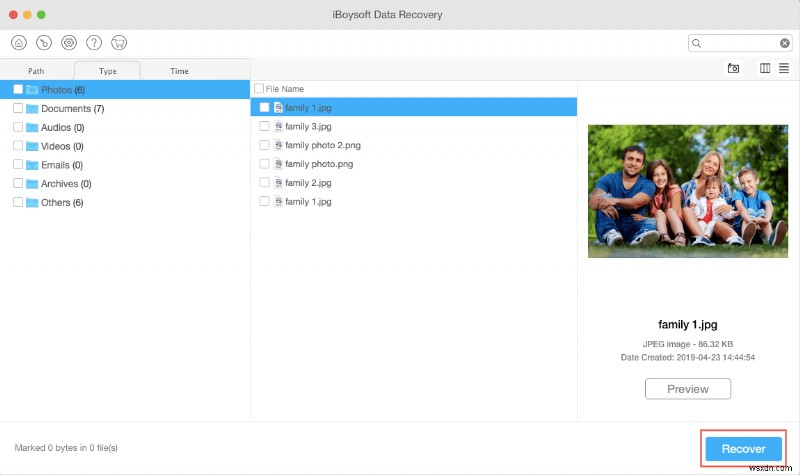
समाधान 2:बूट करने योग्य ड्राइव बनाकर फ़ाइलें पुनर्प्राप्त करें
यदि आपके पास एक और मैक कंप्यूटर है, या आप अपने दोस्तों से उधार ले सकते हैं, तो आप बूट करने योग्य ड्राइव बनाने और खोए हुए डेटा को पुनर्प्राप्त करने के लिए इस विधि का पालन कर सकते हैं।
चरण 1:बूट करने योग्य ड्राइव बनाएं
1. मैक के लिए iBoysoft डेटा रिकवरी को दूसरे काम कर रहे मैक कंप्यूटर पर डाउनलोड और इंस्टॉल करें।
2. मेनू बार पर iBoysoft डेटा रिकवरी पर क्लिक करें और फिर "क्रिएट बूट ड्राइव" चुनें।
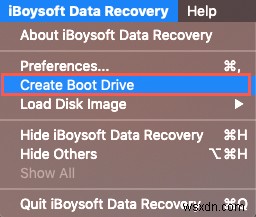
3. स्वस्थ Mac में USB ड्राइव डालें, और बूट करने योग्य ड्राइव बनाने के लिए इसे मीडिया के रूप में चुनें।

4. "बूट करने योग्य बनाएं" बटन पर क्लिक करें। निर्माण प्रक्रिया तुरंत शुरू हो जाएगी।
5. थोड़ी देर प्रतीक्षा करें जब तक यह बूट करने योग्य ड्राइव बना रहा हो।
चरण 2:बूट न करने योग्य मैक कंप्यूटर से खोया हुआ डेटा पुनर्प्राप्त करें
1. समस्याग्रस्त मैक कंप्यूटर में मैक बूट करने योग्य यूएसबी ड्राइव के लिए iBoysoft डेटा रिकवरी डालें।
2. अपने मैक कंप्यूटर को रीबूट करें और स्टार्टअप पर विकल्प कुंजी (⌥) को दबाए रखें।
3. बूट विकल्पों में से मैक के लिए iBoysoft डेटा रिकवरी चुनें। आपका मैक बूट होने पर यह लॉन्च होगा।
नोट:यदि आप macOS Mojave या इससे पहले का संस्करण चला रहे हैं, तो Mac के बूट होने पर मैक के लिए iBoysoft डेटा रिकवरी तुरंत लॉन्च हो जाएगी। लेकिन, यदि आपका Mac macOS Catalina चला रहा है, तो इस प्रोग्राम को लॉन्च करने के लिए आपको दो अतिरिक्त चरणों की आवश्यकता होगी।
4. अपने मैक के बूट होने की प्रतीक्षा करें, "यूटिलिटीज" ड्रॉप-डाउन मेनू से "टर्मिनल" एप्लिकेशन खोलें।
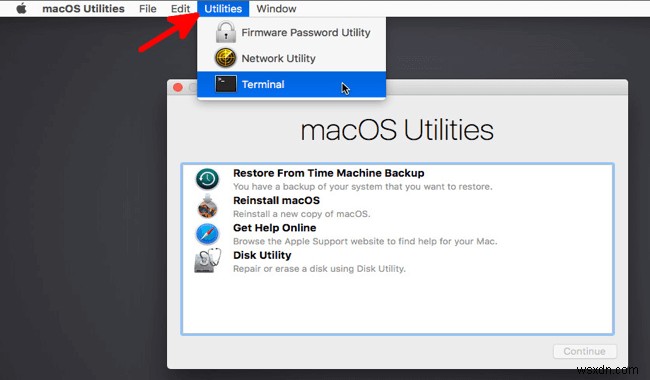
5. निम्न आदेश चलाएँ:
'वॉल्यूम/इमेज वॉल्यूम/boot.sh'
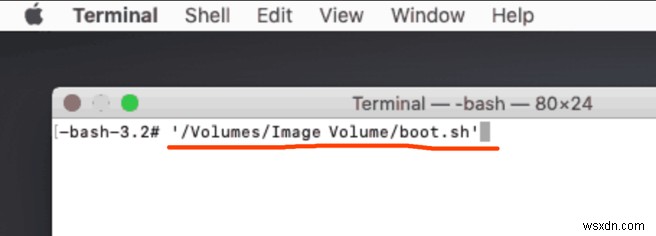
खोए हुए डेटा को पुनर्प्राप्त करने के लिए समाधान 1 में दिए गए चरणों का पालन करें।
चरण 2:दूषित Macintosh HD को पुन:स्वरूपित करें।
1. Mac को macOS रिकवरी मोड में रीस्टार्ट करें।
2. macOS यूटिलिटीज मेन्यू के तहत डिस्क यूटिलिटी चुनें।
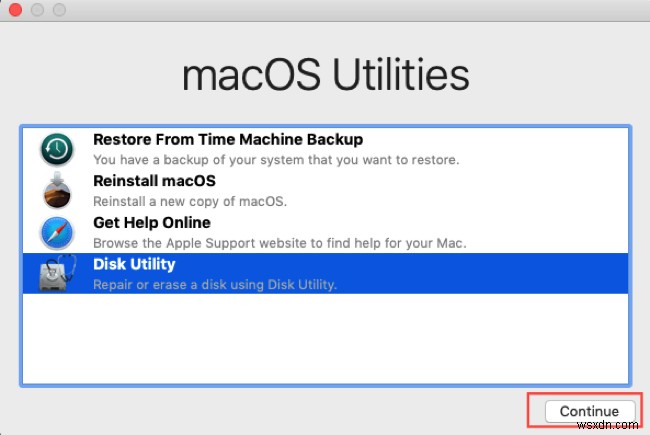
3. साइडबार से Macintosh HD ड्राइव चुनें।
4. सबसे ऊपर मिटाएं क्लिक करें.
5. रिफॉर्मेटिंग प्रक्रिया को पूरा करने के लिए निर्देशों का पालन करें।
6. सामान्य रूप से पुनरारंभ करें।
चरण 3:ऑपरेटिंग सिस्टम को पुनर्स्थापित करें।
डिस्क रिफॉर्मेटिंग के बाद, अब आप मैक ऑपरेटिंग सिस्टम को फिर से इंस्टॉल कर सकते हैं।
1. अपने Mac को macOS पुनर्प्राप्ति मोड में पुनः प्रारंभ करें।
2. macOS यूटिलिटीज मेनू से macOS को रीइंस्टॉल करें चुनें।

3. macOS को फिर से इंस्टॉल करने के लिए ऑनस्क्रीन निर्देशों का पालन करें।
4. पुनः स्थापित करने के बाद अपने मैक को सामान्य रूप से पुनरारंभ करें।
त्रुटि "वॉल्यूम Macintosh HD भ्रष्ट पाया गया था और इसे सुधारने की आवश्यकता है" शायद हटा दिया जाएगा। यदि फिर भी नहीं, तो आपको इस ड्राइव को एक नए से बदलना होगा।
